我们都知道,win10系统自带快速启动功能,但是这是需要用户自己手动开启的。那么,该如何开启win10快速启动功能呢?今天小编就讲一下开启win10快速启动的方法,希望能帮助到大家。
作为Windows系统中最新的一款操作系统,win10自问世以来就备受用户的欢迎。不过,长期以来都在使用win7系统的用户来说,还是会出现难以适应的情况。所以为了让大伙能够更好的体验win10系统,下面,小编就给大家介绍一下开启win10快速启动的方法。
win10快速启动怎么开启
1,首先,打开控制面板,然后找到“系统”选项并双击将其打开。
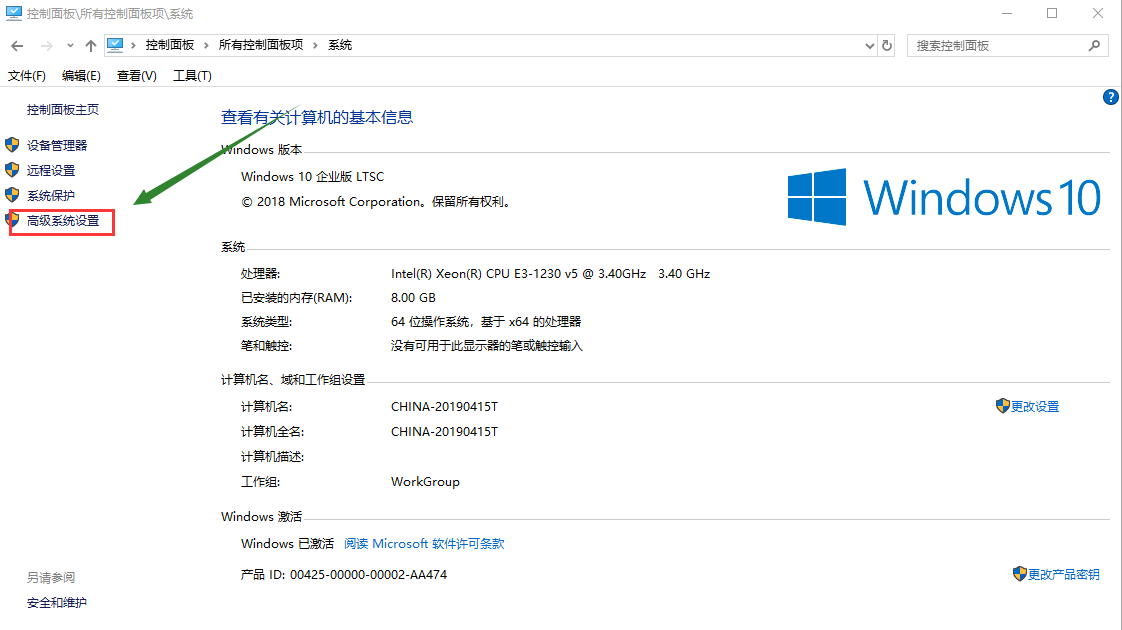
快速启动电脑图解1
2,此时界面会跳出一个小窗口,接着将界面切换到“高级”选项卡,然后点击启动和故障恢复下的“设置”按钮进入下一步。
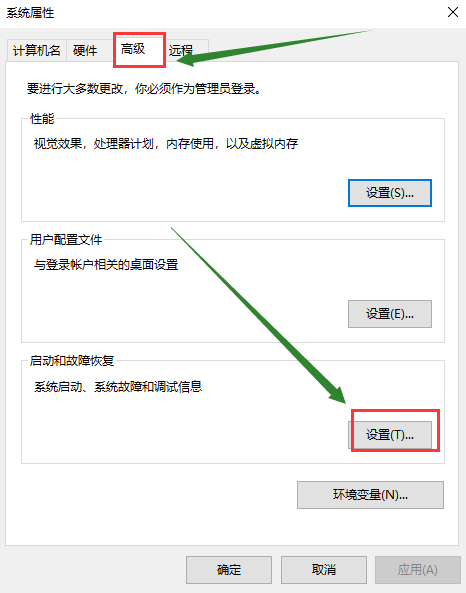
win10快速启动电脑图解2
3,在新窗口中,我们在默认操作系统下,鼠标点击下拉选择当前使用的操作系统,并去掉下方选项前面的勾勾。如图下操作:

电脑电脑图解3
4,按下“win+r”组合键打开运行窗口,并输入“msconfig”然后按回车键。
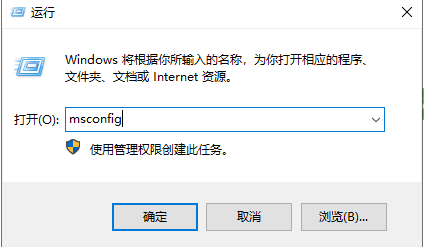
电脑电脑图解4
5,打开窗口后,在常规界面下勾选如图5所示的选项。
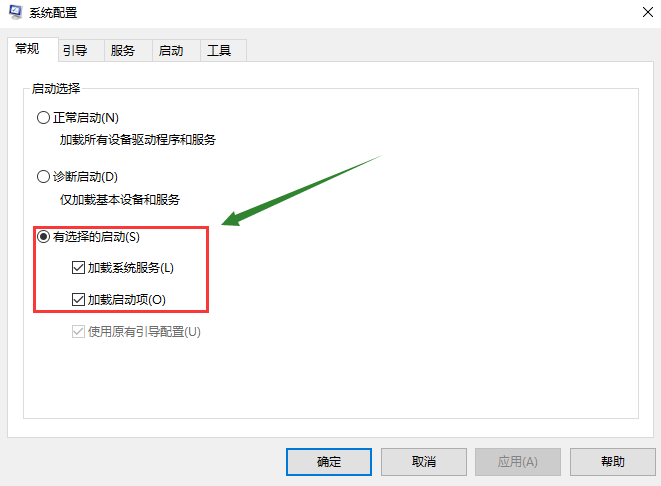
电脑电脑图解5
6,接着将界面切换到“引导”选项卡,点击“高级选项”进入下一步。
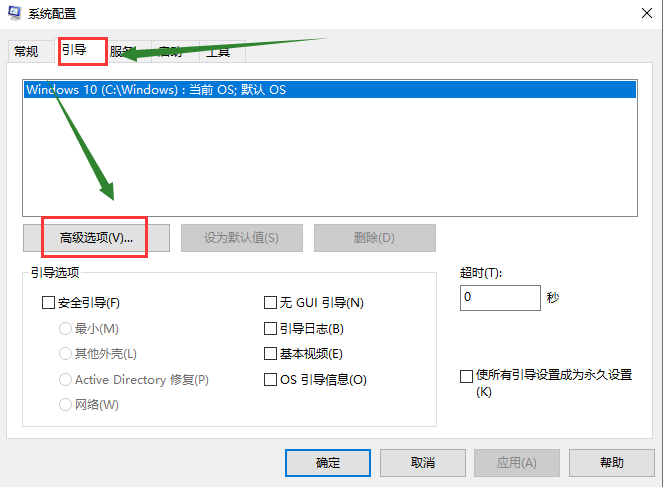
win10电脑图解6
7,然后勾选“处理器个数”,点击下方的箭头选择最大的数字,然后点击“确定”退出。
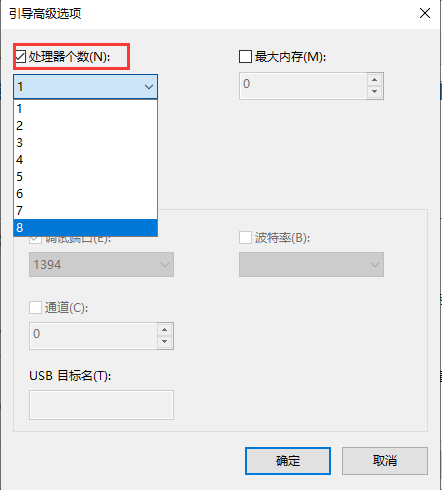
win10快速启动电脑图解7
以上就是开启win10快速启动的方法了,希望对你有所帮助。
Copyright ©2018-2023 www.958358.com 粤ICP备19111771号-7 增值电信业务经营许可证 粤B2-20231006